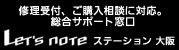ページの先頭です。
ここから本文です。
マイクロソフト社よる Windows 7のサポートは、2020年1月14日(日本時間)をもって終了いたしました。
それに伴い、マイクロソフト社からの重要な「セキュリティ更新プログラム(Windows 7用)」の提供も終了となります。
詳細につきましては、下記のマイクロソフト社のページをご参照ください。
現在、Windows 7をご使用のお客様は、セキュリティ保護の観点から、最新OSが搭載されたパソコンへの買い替えをご検討ください。
Windows 7のサポート終了に関する情報は、下記をご参照ください。
なお、下記に掲載しております情報につきましては、今後も参考情報として引き続き掲載いたします。
公開日 2011年09月09日
更新日 2011年12月08日
本ページでは、2011年9月9日より発売しております、レッツノートシリーズ2011年冬モデル(Windows 7プリインストールモデル)における、サポート情報をご案内いたします。
※ここでは以降、32ビットまたは64ビットの指定がない場合は「Windows 7 Professional 32 ビット 正規版(日本語版)」、「Windows 7 Professional 64 ビット 正規版(日本語版)」、「Windows 7 Home Premium 32 ビット 正規版(日本語版)」、「Windows 7 Home Premium 64 ビット 正規版(日本語版)」を「Windows 7」と表記いたします。
本情報は、下記の機種が対象となります。
レッツノート 店頭販売モデル
CF-B10EWADR、CF-B10EWHDR
CF-S10EYADR、CF-S10EYPDR、CF-S10EYBDR、CF-S10EYQDR、CF-S10EYTDR
CF-N10EYADR
CF-J10UYBHR、CF-J10UYNHR、CF-J10TYAHR、CF-J10TYPHR
レッツノート マイレッツ倶楽部モデル
CF-B10EDBDP、CF-B10FD3DP、CF-B10UD3DP
CF-S10FEEDP、CF-S10FEFDP、CF-S10FVCDP、CF-S10FEMDP、CF-S10FENDP
CF-S10FECDP、CF-S10FEDDP、CF-S10FVVDP、CF-S10TYUUP
CF-N10FEDDP、CF-N10FVKDP
CF-J10EEDDP、CF-J10EEEDP、CF-J10FELDP
レッツノート 法人向けモデル
CF-B10EWCYS、CF-B10TWRYS、CF-B10TWYYS
CF-S10EWHDS、CF-S10EWRDS、CF-S10ETHDS、CF-S10EWGDS、CF-S10CU7DS
CF-N10EWHDS、CF-N10EWFDS、CF-N10ETEDS、CF-N10EWGDS
CF-J10EWHDS、CF-J10ETCDS、CF-J10EYCDS、CF-J10TWHDS
CPU の動作などにより本機が熱くなることがありますが、故障ではありません。
特にインテル(R) ワイヤレス・ディスプレイ※1を使って外部ディスプレイに画面を表示していると、CPUに負荷がかかるため本機が熱くなる場合があります。
- 次の使用環境でお使いください。
・ 保温性の高いところ( ゴムシートや布団の上など)での使用は避け、スチール製の事務机など放熱性が優れた場所でお使いください。 ・ 放熱の妨げとなりますので、タオルやキーボードカバーで覆わずにお使いください。 ・ 本体のディスプレイは、開いた状態でお使いください( ディスプレイを閉じた状態でも、発煙・発火・故障のおそれはありませんが、温度が上がらないように動作が遅くなる場合があります)。 - インテル(R) ワイヤレス・ディスプレイ※1を使って外部ディスプレイに画面を表示している場合は、画面右下の通知領域の
 をクリックして、
をクリックして、 (電源プラン拡張ユーティリティ)をクリックし、[ 省電力] をクリックしてください。
(電源プラン拡張ユーティリティ)をクリックし、[ 省電力] をクリックしてください。
(電源プランの[ 省電力] はパフォーマンスを抑える設定のため、アプリケーションソフトや周辺機器を頻繁に使用すると、パソコンの処理速度が遅くなる場合があります。)
※ 1 インテル(R) ワイヤレス・ディスプレイを使うと、ケーブル接続なしでパソコンの画面を外部ディスプレイに表示することができます。テレビなどの大画面にパソコンの画面を表示して複数の人で見る場合などに便利です。
- インテル(R) ワイヤレス・ディスプレイを使っていない場合は、次の設定を行うと、パソコン内部の発熱を下げることができます。
1. 画面右下の通知領域の  をクリックして
をクリックして をクリックし、[パナソニックの電源管理(放熱優先)]をクリックします。
をクリックし、[パナソニックの電源管理(放熱優先)]をクリックします。
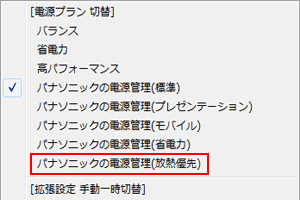
2. 電源プランの変更内容を確認し、[OK] をクリックします。
電源プランが[ パナソニックの電源管理(放熱優先)] に変更され、次の設定などが変更されます。- ファン制御モードが[ 高速] に変更されます。
冷却ファンの回転が上がり、本機の温度を下げることができます。
ただし、バッテリーの駆動時間が短くなります。- スクリーンセーバーを表示しない設定に変更されます。 - その他、内部LCD の輝度を下げたり、Windows Aero を無効に変更したりします。
【重要】
・ [パナソニックの電源管理(放熱優先)]に設定すると、グラデーション表示などの画質があらくなる場合があります。 - 動画再生時に滑らかに再生できない。
この場合は、WinDVD のオンスクリーン表示を解除してください(WinDVD 画面上で右クリックし、[ 設定]-[ 環境設定] をクリックして[ オンスクリーン ディスプレイを有効にする] のチェックマークを外してください)。- グラデーション表示などの画質があらくなる。 ・ アプリケーションソフトによっては、処理が遅くなる場合があります。その場合は、[ パナソニックの電源管理(標準)] に戻してください。 ・ 詳しくは、『操作マニュアル』「レッツノート活用」の「利用シーンに合った電源設定をする(電源プランの設定)」をご覧ください。 - CPU の使用率が高くない場合や、冷却ファンの回転音などが気になる場合は、必要に応じて次の手順でファン制御モードを[ 標準] または[ 低速] に設定してください。
1. 画面右下の通知領域の  をクリックして
をクリックして をクリックします。
をクリックします。2. [ファン制御モード]をクリックして[標準]または[低速]をクリックします。 - 次の設定を行うと、パソコン内部の発熱を下げることができます。
・ 無線LANをご利用にならない場合は、、無線機能をオフにしてください。 ・ メモリーを増設する場合は当社推奨のRAM モジュールをお使いください。
推奨以外のRAM モジュールを取り付けると、発熱量が大きくなったり、正常に動作しなかったりする場合があります。
電源プラン拡張ユーティリティは、外出時やプレゼンテーションなど、利用シーンに合わせて電源プラン( 省電力設定の組み合わせ)を切り替えたり、電源プランの各省電力機能を詳細に設定したりすることができるアプリケーションソフトです。
また、電源プランを変更せずに、バッテリーのエコノミーモード( ECO )やファン制御モードだけを一時的に切り替えることもできます。
- 次の操作を行ったとき、「電源プランが切り替わりました。」というお知らせ画面が表示されます。
これは、各操作に連動して、各省電力設定を適用したときに表示される画面です。
・ 電源プランを変更したとき。
ただし、電源プランの[オプティカルディスクドライブの電源]の自動オフの設定(1分でオフ/3分でオフ/5分でオフ)だけが切り替わった場合はお知らせ画面は表示されません。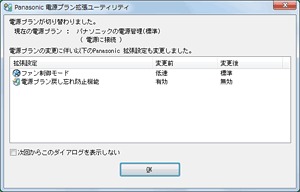
(画面は一例です)・ AC アダプターを抜いたり、挿したりしたとき。
(AC アダプター接続時と接続していない時の電源プランの各省電力設定が異なる場合は、AC アダプターの抜き挿しでもお知らせ画面が表示されます。)・ Windowsにログインしたとき。
(バッテリーのエコノミーモード(ECO)など、[拡張設定 手動一時切替] の項目を変更していた場合、再起動やログオン時に[拡張設定 手動一時切替] の設定は解除され、お知らせ画面が表示されます。)
- 電源プランを構成する省電力設定には、次の2つがあります。
(1) Windows にあらかじめ用意されている設定( スリープ状態に移行するまでの時間やディスプレイの明るさなど) (2) パナソニックが独自に追加した設定(Windows Aeroの有効/無効やバッテリーのエコノミーモード( ECO )、スクリーンセーバーの許可/ 禁止など)
・ 電源プラン拡張ユーティリティを使ってWindows Aero を有効に変更できない場合は、次の手順で有効に設定してください。 1. デスクトップの何もないところを右クリックし、[画面の解像度] をクリックします。 2. [詳細設定] をクリックします。 3. [モニター] をクリックし、[色] を[True Color(32 ビット)] に設定して、[OK] をクリックします。
確認の画面が表示された場合は、[はい] をクリックしてください。4. デスクトップの何もないところを右クリックし、[個人設定] をクリックします。 5. [Aero テーマ] の中からテーマを選びます。 6. [×] をクリックします。 ・ 電源プラン拡張ユーティリティを使ってスクリーンセーバーの許可/ 禁止が設定できない場合は、次の手順でWindows の設定を[( なし)] 以外に設定してください。 1. デスクトップの何もないところを右クリックし、[個人設定] をクリックします。 2. [ スクリーンセーバー] をクリックし、[( なし)] 以外をクリックして[OK] をクリックします。
音声や動画について、下記の制限事項があります。
- AVIファイルを再生する場合
・ アプリケーションソフトをたくさん起動するなどしてパソコンに負荷がかかっている場合や、気温が高い場所で使っている場合、AVIファイルの再生時に音声や映像が途切れることがあります。
このときは、次の操作を行うと改善される場合があります。- 使っていないアプリケーションソフトを閉じる。 - 使用環境温度を低くする。 - 画面右下の通知領域の  をクリックして
をクリックして をクリックし、電源プランを[
高パフォーマンス] に変更する。
をクリックし、電源プランを[
高パフォーマンス] に変更する。
(気温が高い場所でお使いの場合は、使用環境温度を低くした上で[高パフォーマンス] に設定してください。気温が高い場所では、[ 高パフォーマンス] に設定しても改善されません。) - PC カードやSD メモリーカードに保存されている動画ファイル(MPG、WMV など)や音声ファイル(MP3、WMA
など)を再生すると、音声や映像が途切れる場合があります。
その場合は、ハードディスクにファイルをコピーして再生してください。
- Windows の処理状況によっては、Windows 起動時に音が途切れる場合があります。
次の手順で起動時の音が鳴らないように設定することができます。
1.デスクトップで右クリックし、[個人設定]をクリックします。
2.[サウンド]をクリックします。
3.[Windowsスタートアップのサウンドを再生する]をクリックして、チェックマークを外します。
4.[OK]をクリックします。
[対象機種:CF-S10E、S10F、S10C]
- 本機の電源を入れた直後など、OSの起動処理中にCD/DVDドライブの「ドライブ電源/オープンスイッチ」を操作すると、CD/DVDドライブが認識されない場合があります。
この場合は、次の手順で[ハードウェア変更のスキャン]を実行してください。
(1)  (スタート)−[コンピューター]をクリックします。
(スタート)−[コンピューター]をクリックします。(2) [ハードウェアとサウンド]-[デバイスマネージャー] をクリックします。 (3) 「ユーザーアカウント制御」画面が表示された場合は、[はい] をクリックします。
標準ユーザーでログオンしている場合は、管理者のユーザーアカウントのWindows パスワードを入力して[はい] をクリックします。(4) 「デバイスマネージャー」画面で、一番上に表示されているコンピューター名をクリックし、[操作]-[ハードウェア変更のスキャン] をクリックします。 - ドライブ電源/ オープンスイッチを操作した直後など、CD/DVD ドライブに頻繁にアクセスしている間は、PowerDVD を起動しないでください。
[対象機種:CF-B10E、B10F、B10T]
- 本機の電源を入れた直後など、OSの起動処理中に[Fn]+[End]を押すと、CD/DVDドライブが認識されない場合があります。
この場合は、次の手順で[ ハードウェア変更のスキャン] を実行してください。
(1)  (スタート)−[コンピューター]をクリックします。
(スタート)−[コンピューター]をクリックします。(2) [システムのプロパティ]-[デバイスマネージャー] をクリックします。 (3) 「ユーザーアカウント制御」画面が表示された場合は、[はい] をクリックします。
標準ユーザーでログオンしている場合は、管理者のユーザーアカウントのWindows パスワードを入力して[はい] をクリックします。(4) 「デバイスマネージャー」画面で、一番上に表示されているコンピューター名をクリックし、[操作]-[ハードウェア変更のスキャン] をクリックします。 - [Fn]+[End]を押した後などCD/DVDドライブに頻繁にアクセスしている間は、PowerDVD を起動しないでください。
気温が高い場所でCPUに負荷のかかるアプリケーションソフトを連続して動作させた場合、内部温度制御機能が働き、休止状態に入る場合があります。
休止状態に入った場合は、しばらく(5分程度)してから電源を入れてください。
- 無線LANアクセスポイントに自動で接続できない(または検出されない)場合は、画面右下の通知領域の
 ※1 をクリックして、画面右上の
※1 をクリックして、画面右上の をクリックしてください。
をクリックしてください。
- 無線LANアクセスポイントの自動検出を制限するステルスタイプの無線LANアクセスポイントをご使用の場合は、次の手順を行ってください。
推奨アクセスポイント(バッファロー:WZR-HP-AG300H)をお使いのときは、「ANY 接続」が無効の場合に次の手順を行ってください。
次の手順を行わなかった場合、無線LAN アクセスポイントに自動接続できなかったり、画面右下の通知領域の ※1 をクリックすると表示される接続名の一覧に無線LAN アクセスポイントが表示されなかったりすることがあります。
※1 をクリックすると表示される接続名の一覧に無線LAN アクセスポイントが表示されなかったりすることがあります。
(1) 画面右下の通知領域の  ※1 をクリックし、[ネットワークと共有センターを開く]-[ 新しい接続またはネットワークのセットアップ]-[ ワイヤレスネットワークに手動で接続します] をクリックし、[ 次へ] をクリックします。
※1 をクリックし、[ネットワークと共有センターを開く]-[ 新しい接続またはネットワークのセットアップ]-[ ワイヤレスネットワークに手動で接続します] をクリックし、[ 次へ] をクリックします。(2) 必要項目を入力し、[ この接続を自動的に開始します] と[ネットワークがブロードキャストを行っていない場合でも接続する] にチェックマークを付けて、[ 次へ] をクリックします。
※1 アイコンの形状は通信状況などによって異なります。
ACアダプターを抜くと暗くなるのは、ACアダプターを接続しているときと接続していないときの明るさを、パソコンが別々に覚えているためです。故障ではありません。
明るくするには、[Fn]を押しながら[F1](暗く)または[F2](明るく)を押して調整してください。
ただし、明るくするとバッテリーの駆動時間は短くなります。
- OSインストールに関する制限事項
下記の制限があります。あらかじめご了承ください。・ 次のOSのみインストールすることができます。その他のOS はインストールできません。
・ Windows 7(32ビット)
・ Windows 7(64ビット)・ OSのインストールを行うと、お買い上げ後作成したデータや文書、インターネット関連の各種設定や電子メール、ユーザーアカウントなどは削除されます。
他のメディアや外付けのハードディスクなどへ必ずバックアップを取り、OSをインストールした後に必要に応じてデータなどを戻してください。
- インストール操作の流れ
1. お買い上げ後、データなどを作成していた場合は必要なデータをバックアップに取る 2. Windows 7をインストールする:約15分 3. インストールしたWindows 7をセットアップする 4. 各種アプリケーションソフトをセットアップ(インストール)する
- インストールする前に
・ インストールの途中で電源を切るなどして、インストールを中止しないでください。
周辺機器およびSD メモリーカードなどは、すべて取り外してください。特に、USB フロッピーディスクドライブ、USB 接続のメモリーや外付けのハードディスクを接続したままでは、再インストールが正常に行われない場合があります。・ 周辺機器およびメモリーカードはすべて取り外してください。
特に、USBフロッピーディスクドライブ、USB接続のメモリーや外付けのハードディスクを接続したままでは、インストールが正常に行われない場合があります。・ 作成したデータなどがハードディスクに保存されている場合は、データのバックアップが取れる状態であれば、他のメディアや外付けハードディスクなどにバックアップを取ってください。また、ネットワークの設定やユーザー名、パスワードをメモしておいてください。
CD/DVD ドライブ搭載モデルの場合 [対象機種:CF-B10E、B10T、S10E、S10C] ・ OSをインストールし直しても、DVD-Videoのリージョンコードを設定できる回数は、工場出荷時の状態に戻りません。
- インストールする方法
次の手順を行ってください。
(1) ACアダプターを接続します。 (2) 本機の電源を入れ、「Panasonic」起動画面が表示されている間に[F2]または[Del]を押し、セットアップユーティリティを起動します。 ・ 「 Panasonic」起動画面が表示されない場合は、[F2]または[Del]を押したまま電源を入れてください。セットアップユーティリティの画面またはパスワード入力画面が表示されるまで、[F2]または[Del]を押したままにしてください。 ・ パスワードを設定している場合は、パ スワード入力画面でスーパーバイザー パスワードを入力し、[Enter]を押してください。
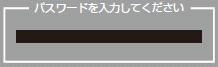 <
<
ユーザーパスワードでは、各項目の設定値を工場出荷時の値(パスワード、システム時間、システム日付を除く)に戻す[F9]は使えません。・ お買い上げ時の状態から設定を変更して使っていた場合は、あらかじめ変更した設定をメモしておくことをお勧めします。 (3) [F9]を押します。
確認の画面で[はい]を選び、[Enter]を押してください。(4) [F10]を押し、確認のメッセージが表示されたら[はい] を選び、[Enter]を押します。
セットアップユーティリティが終了し、パソコンが再起動します。
パスワードを設定している場合、以降の手順で「パスワードを入力してください」と表示されることがありますので、スーパーバイザーパスワードを入力して、[Enter]を押してください。(5) 「Panasonic」起動画面が表示されている間に[F2]または[Del]を押し、セットアップユーティリティを起動します。 (6) [←]と[→]を使って「終了」メニューに移動し、[↑]と[↓]を使って[コンピュータの修復]を選び、[Enter]を押します。 (7) [Windows を再インストールする] をクリックして選び、[ 次へ] をクリックします。
[ キャンセル] をクリックすると、操作を中止できます。(8) [はい、上記の条文に同意します。処理を続けます]をクリックして選び、[次へ]をクリックします。
[いいえ、上記の条文には同意しません。処理を中断します]を選ぶと、操作を中止します。(9) インストールの方法を選び、[次へ]をクリックします。
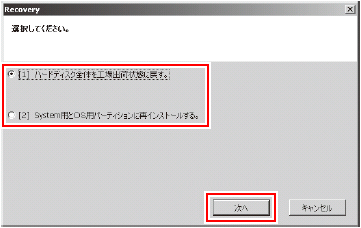
インストール方法によって、インストール後のハードディスクの構成が異なります。
(リカバリー領域には、インストールに必要なリカバリー用データが入っています。)・ [[1] ハードディスク全体を工場出荷状態に戻す] を選んだ場合:
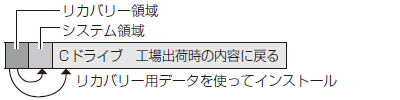
工場出荷時の状態に戻したい場合や工場出荷時の状態から新たにパーティションを作成する場合に選んでください。・ [[2] System 用とOS 用パーティションに再インストールする] を選んだ場合:
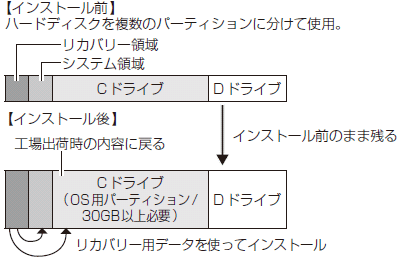
ハードディスクを複数のパーティションに分けて使用し、ハードディスクの構成を変更せずにCドライブ以外のパーティションのデータを残したい場合に選んでください。
予期しない誤動作/ 誤操作によりデータが消去されるおそれがあります。必ずデータのバックアップを取っておいてください。システム領域とOS 用パーティションにWindows をインストールできない状態の場合は、[[2]System 用とOS 用パーティションにWindows を再インストールする] の項目は表示されません。(10) 確認のメッセージが表示されたら、[はい]をクリックします。 (11) 「OS 選択」画面でOS([Windows 7 32bit] または[Windows 7 64bit] )をクリックし、[OK]をクリックします。 (12) 確認画面で、[OK]をクリックします。 ・ インストールが始まります。 ・ インストールの途中で電源を切るなどして、インストールを中止しないでください。
Windows が起動しなくなったり、データが消失してインストールをできなくなったりするおそれがあります。(13) 終了のメッセージが表示されたら、[OK]をクリックします。
パソコンの電源が切れます。(14) 電源を入れ、Windows 7 のセットアップを行います。 1. 電源を入れ、「Panasonic」起動画面が表示されている間に[F2]または[Del]を押し、セットアップユーティリティを起動します。
パスワードを設定している場合は、パスワード入力画面でスーパーバイザーパスワードを入力し、[Enter]を押してください。2. [F9]を押します。
確認の画面で[はい]を選び、[Enter]を押してください。3. [F10]を押して、確認のメッセージが表示されたら、[はい]を選び、[Enter]を押します。
セットアップユーティリティが終了し、パソコンが再起動します。4. 画面に従ってWindows のセットアップを行います。
詳しくは、付属の『取扱説明書 準備と設定ガイド』の「Windows をセットアップする」をご覧ください。画面に従ってWindows のセットアップを行います。5. セットアップユーティリティを起動して、必要に応じて設定を変更します。
パスワード、日付、時間を除くすべての設定は、工場出荷時の状態に戻っています。6. インターネットに接続できる場合は、[スタート]-[すべてのプログラム]-[Windows Update]をクリックし、Windows Update を行います。 (15) 各種アプリケーションソフトをセットアップ( インストール)します。
必要に応じてセットアップしてください。 Windows 7 の各アプリケーションソフトのセットアップ方法は、『取扱説明書 基本ガイド』などに記載の「仕様」( 導入済みソフトウェア)をご覧ください。
- Windows 7 用リカバリーディスクと異なる種類のWindows 7 をインストールした場合
次の手順でシステム修復ディスクを作成しておくことをお勧めします。
作成したシステム修復ディスクは、Windows 7 用リカバリーディスクと異なる種類のWindows 7 がハードディスクにインストールされている状態で「システム回復オプション」が起動できない場合などに使います。
CD/DVD ドライブを搭載していないモデルの場合は、外付けCD/DVD ドライブ(別売り)を本機に接続してください。
(1)  (スタート)−[コントロールパネル]−[バックアップの作成]をクリックします。
(スタート)−[コントロールパネル]−[バックアップの作成]をクリックします。(2) [システム修復ディスクの作成]をクリックします。 (3) CD/DVD ドライブに未使用のディスクをセットして、[ディスクの作成]をクリックします。
ディスクの作成が始まります。終了したら[閉じる]をクリックしてください。
作成したディスクを使って「システム回復オプション」を表示する場合は、作成したディスクから起動するときに何かキーを押して画面の指示に従ってください。
- Windows 7 のシステムの種類を確認する方法
次の手順でハードディスクにインストールされているWindows 7 が32ビットか64ビットかを確認することができます。
(1)  (スタート)−[コンピューター]をクリックします。
(スタート)−[コンピューター]をクリックします。(2) [システムのプロパティ]をクリックします。
「システム」の「システムの種類」で確認してください。
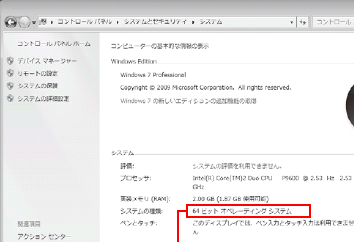
32ビットの場合:32ビット オペレーティング システム
64ビットの場合:64ビット オペレーティング システム
「ネットセレクター3」とは、ネットワークの接続環境に応じて、ネットワークの設定や接続を自動的に切り替えることができるアプリケーションソフトです。(CF-S10CU7DSは対象外です)
- 機能紹介
無線LAN/WiMAX/ワイヤレスWAN/有線LANの各種ネットワークへの接続の利便性を向上させるアプリケーション ソフトです。
ネットセレクター3を使うと、ネットワーク環境が変わるたびにネットワークの設定を変更する必要がなくなります。
・ IPアドレスやプロキシなどのネットワークの設定をプロファイルごとに管理できます。 ・ 「おまかせモード」を使うと、ネットワーク環境に応じて最適な無線デバイスのネットワークに自動的に切り替えることができます。 ・ 「おまかせモード」でLANケーブルを接続したとき、無線でのネットワーク接続から有線LANでのネットワーク接続に自動的に切り替えることもできます。 ・ ネットセレクター3だけで、無線デバイスのネットワーク設定を行うことができます。無線デバイスごとに個別のアプリケーションソフトなどを使う必要はありません。 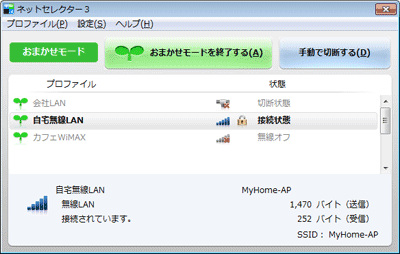
- 制限事項
・ 次のアプリケーションソフトおよび接続機能は、ネットセレクター3と同時に使用することはできません。 - ネットセレクター2 - ネットセレクター3以外の無線接続機能(Windowsの無線LAN接続機能等) - インテル® PROSet/Wireless WiMAX接続ユーティリティー(WiMAX搭載モデルのみ) - ドコモコネクションマネージャ(ワイヤレスWAN搭載モデルのみ) ネットセレクター3インストール後は、これらのアプリケーションソフトおよび機能を使用せずにネットセレクター3を使用してください。
また、これらのアプリケーションソフトや機能で設定済みの内容は、ネットセレクター3には引き継がれません。ネットセレクター3で新たに必要な設定を行ってください。・ ネットセレクター3をインストールすると、ネットセレクター2は自動的にアンインストールされますが、設定内容は引き継がれません。ネットセレクター2で設定済みのIPアドレスの内容等は、必要に応じて、ネットセレクター3インストール開始前にメモをとってください。 ・ ネットセレクター3をインストールすると、Windowsの無線LAN/ワイヤレスWAN接続機能が手動で接続する設定に変更されます。なお、ネットセレクター3をアンインストールしても、手動で接続する設定のままとなりますので、ネットセレクター3をアンインストールした場合、必要に応じて、元の設定に戻してください。 - ダウンロード
下記、「ネットセレクター3」を公開しております。(CF-S10CU7DSは対象外です)
下記URLよりダウンロードし、「ネットセレクター3」のインストールを行ってください。
[2011年11月24日追記]
■ネットセレクター3(V1.01L10M01)
http://faq.askpc.panasonic.co.jp/faq/docs/002900
【改版内容】
ネットセレクター3用登録済みプロファイルのデバイス名を自動復旧する機能を追加しました。
これまでの旧版は、ハード故障によって標準搭載ネットワークデバイス(無線LAN/WiMAX/ワイヤレスWAN/有線LAN)を修理で交換した場合は、お客様にて登録済みプロファイルのデバイス名を設定変更する必要がありました。
今回の機能追加によって、ネットセレクター3が新しいデバイスを自動認識して当該プロファイルを自動復旧します。
<注意事項>
・ 本体に標準搭載するネットワークデバイスの種類は、ご使用機種によって異なります。 ・ 旧版で登録していたプロファイルは、新版のネットセレクター3でそのままお使い頂けます。 ・ 本自動復旧機能は、ハード故障発生以前に新版のネットセレクター3をお使いいただいている場合に有効です。 ・ ハード故障発生後に、新版のネットセレクター3をインストールいただいても、旧版で登録済みのプロファイルは自動復旧できませんので、新版のネットセレクター3に移行していただくことをお勧めします。
■ネットセレクター3(V1.00L10 M00)
ネットセレクター3(V1.01L10M01)を公開しましたので、ダウンロードの掲載を終了させていただきました。